VisualSubSync es un editor de subtítulos que usa forma de onda de audiorepresentación con reproducción visual en tiempo real que permite realizar una edición precisa de subtítulos. Es compatible con los formatos de subtítulos SRT y SSA / ASS y también puede editar archivos CSV, TXT y CUE que luego se pueden guardar como archivos de subtítulos. Al igual que muchas herramientas de subtítulos, tiene un error y un corrector ortográfico, así como la utilidad para modificar la duración del tiempo y el formato de texto de los subtítulos. Otras opciones incluyen indicadores de velocidad, vista previa de cambios en tiempo real desde un video fuente y la opción de configurar acciones del mouse. VisualSubSync funciona en dos modos; normal y el modo de temporización. Ambos modos tienen una configuración diferente de teclas de acceso rápido. Lo que distingue el modo de temporización del modo normal es que puede cambiar el comportamiento del mouse para configurar el botón izquierdo / derecho del mouse para seleccionar el tiempo de inicio / parada de la vista previa del video.
Para comenzar, cree un nuevo proyecto desde Archivo ->Nuevo proyecto. Esto abrirá una nueva ventana donde deberá especificar el video y el archivo de subtítulos. También puede extraer el archivo WAV del video individualmente (de la opción Extraer archivo WAV / Peak de video) o marcar la opción Archivo WAV para que se extraiga automáticamente.

Para editar una línea de subtítulos, haga clic en ella y comience a hacer modificaciones desde el panel inferior. Una vez que haya completado la edición o para verificar el progreso del contenido editado, haga clic en Jugar botón. Para obtener una vista previa de video en tiempo real, haga clic en el botón Mostrar / Ocultar video. Los botones de reproducción de video ofrecen opciones para Reproducir, Parar, Pausa, Bucle, Finalizar reproducción y pasar a la línea de subtítulos siguiente / anterior. A medida que saltas de subtítulo a subtítulo, el video comienza automáticamente desde la línea de subtítulos seleccionada.
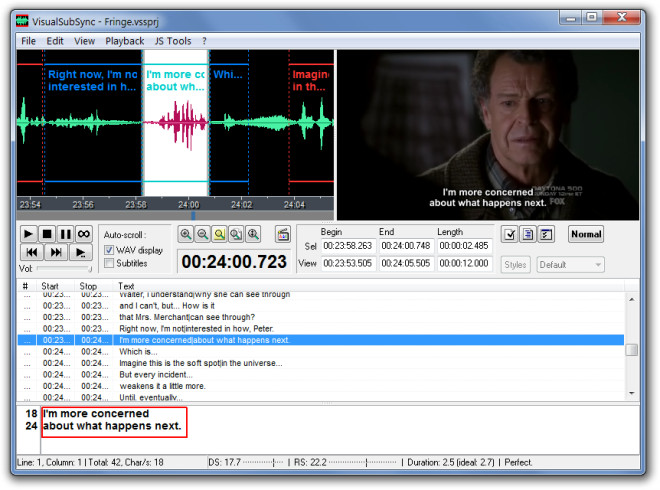
La configuración avanzada se puede configurar desde Editar ->Preferencias La pestaña General permite asociar archivos de subtítulos con la aplicación VisualSubSync, mientras que la pestaña Subtítulos se puede usar para establecer los caracteres predeterminados por segundo y la duración mínima / máxima de los subtítulos. También puede verificar los parámetros de comprobación de errores de configuración desde Comprobación de errores pestaña, incluyendo superposición y espacio en blanco mínimosubtítulos, problemas de cambio de escena, subtítulos con tiempo de visualización demasiado largo o demasiado corto y subtítulos con demasiadas líneas. Puede establecer teclas rápidas personalizadas y acciones del mouse desde las pestañas Hotkeys y Mouse. En caso de que desee cambiar el formato de texto de los subtítulos, diríjase a la pestaña Fuentes y seleccione un tipo, color, tamaño y estilo de fuente para el texto de los subtítulos.
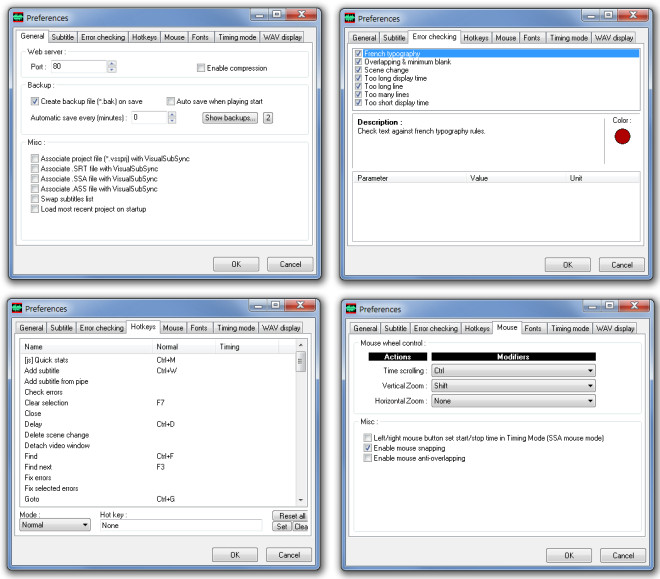
Si desea ver la ventana de vista previa de video por separado, haga clic en Ver -> Separar ventana de video. Esto puede ser útil para adquirir una vista separada del video mientras edita o previsualiza subtítulos.
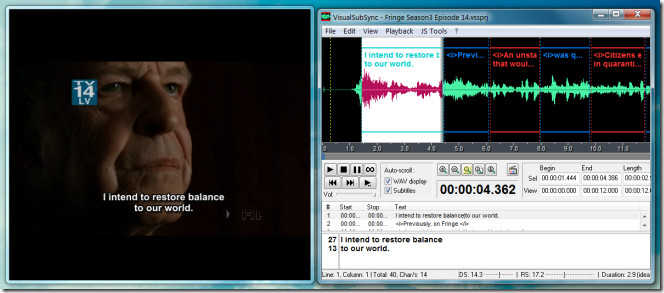
VisualSubSync funciona en Windows XP, Windows Vista y Windows 7.
Descargar VisualSubSync













Comentarios